المخططات البيانية ونصائح لعرض متميز | الوحدة الثانية | الدرس الثالث
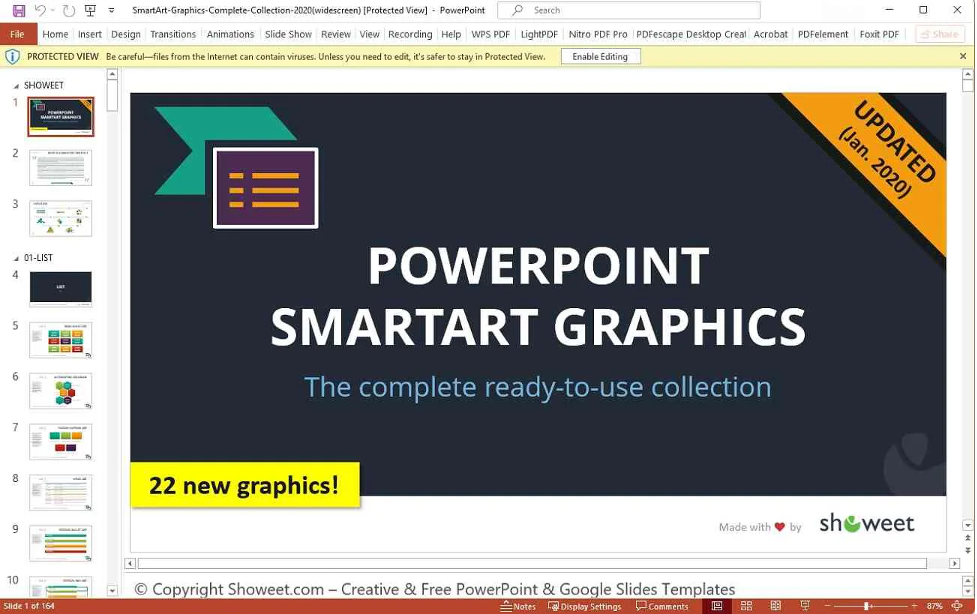
المخططات البيانية ونصائح لعرض متميز هو عنوان الدرس الثالث من الوحدة الثانية التي تحمل اسم “عرض الأفكار من خلال العرض التقديمي” في الفصل الدراسي الثالث من مقرر “أول متوسط”.
ستتعرف في هذا الموضوع على كيفية استخدام المُخطَّطات البيانية ورسومات SmartArt، من أجل جمع وتقديم العديد من العناصر في عرض تقديمي واحد. ستتعلَّم كذلك كيفية تطبيق بعض النصائح لجعل عرضهم التقديمي أكثر جاذبية للجمهور.

لذا قم بقراءة نواتج التعلُّم جيدًا، ثم أعد قراءتها وتأكَّد من تحصيل كافة محتوياتها بعد انتهائك من دراسة الموضوع.
نواتج التعلُّم
- إدراج رسم SmartArt في العرض التقديمي وتحريره.
- إضافة مخطَّط بياني في العرض التقديمي وتحريره.
- تطبيق نصائح وتلميحات تعزِّز جودة العرض التقديمي عند تصميم العروض التقديمية.
هيا لنبدأ!
رسم SmartArt
هل تتذكَّر كيفية استخدام رسم SmartArt في مايكروسوفت وورد والمُخطَّطات المُستخدَمة في مايكروسوفت إكسل؟
تفيد هذه الأدوات في برنامج مايكروسوفت باوربوينت في جمع العديد من العناصر في عرض تقديمي واحد.
في هذا الموضوع، ستثري خطة عملك عن طريق إدراج قائمة مربَّعة لعملاء الأعمال المحتملين.
بعد ذلك، ستضيف مخطَّطًا بالبيانات إلى الشرائح الخاصة بك، وأخيرًا ستتعلَّم بعض النصائح لجعل عرضك التقديمي أكثر جاذبية للمشاهد أو للجمهور.
لمعرفة المزيد من المعلومات عن رسومات SmartArt، قم بالاطّلاع على الرابط التالي:
معرفة المزيد حول رسومات SmartArt – Microsoft
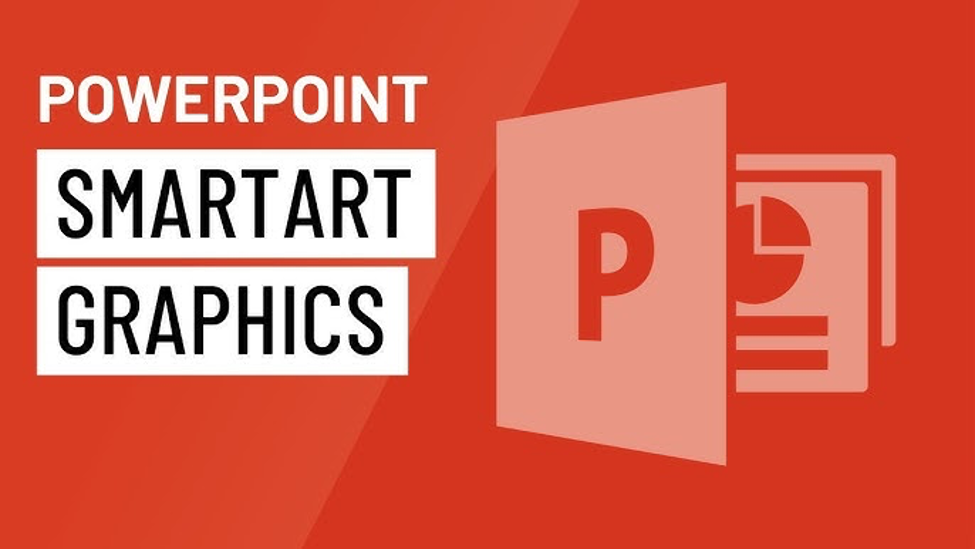
لإدراج رسم SmartArt:
- اضغط على الشريحة التي تريد إضافة رسم SmartArt إليها.
- من علامة التبويب إدراج (Insert) ومن مجموعة رسومات توضيحية (Illustrations)، اضغط على SmartArt.
- من نافذة اختيار رسم SmartArt (Choose a SmartArt Graphic) اضغط على فئة قائمة (List).
- اختر قائمة مربعات عمودية (Vertical Box List).
- ثم اضغط على موافق (OK).
- سيتم إدراج رسم SmartArt في الشريحة الخاصة بك.
- اضغط على كل مربع، واكتب فئات القائمة المحتملة كالطلبة والمعلمين وطاقم الإدارة مثلًا.

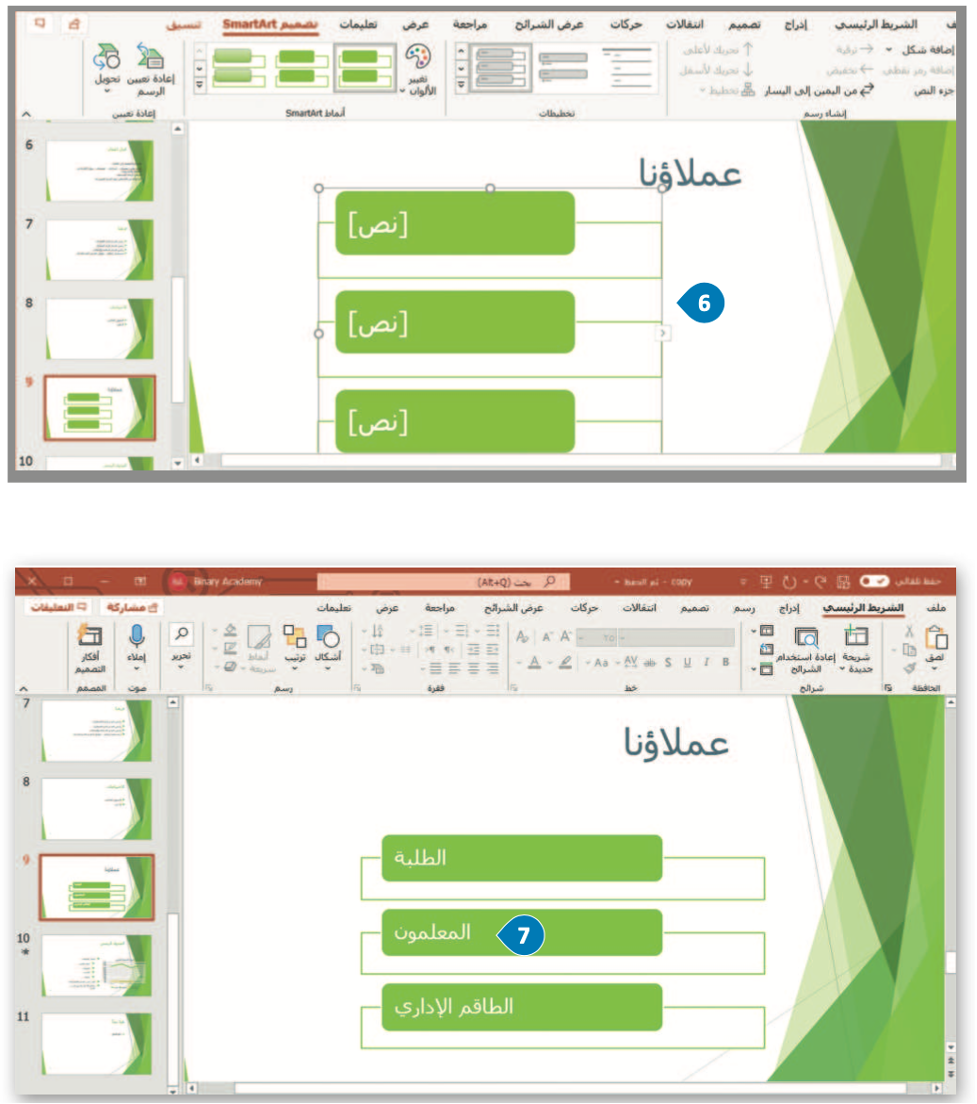
تحرير رسم SmartArt:
يمكِنك تنسيق رسم SmartArt لكي يبدو جميلًا وملائمًا لذوقك الشخصي، ولتحقيق ذلك يمكِنك استخدام علامتي تبويب تصميم SmartArt (SmartArt Design) وتنسيق (Format) أسفل شريط أدوات SmartArt.
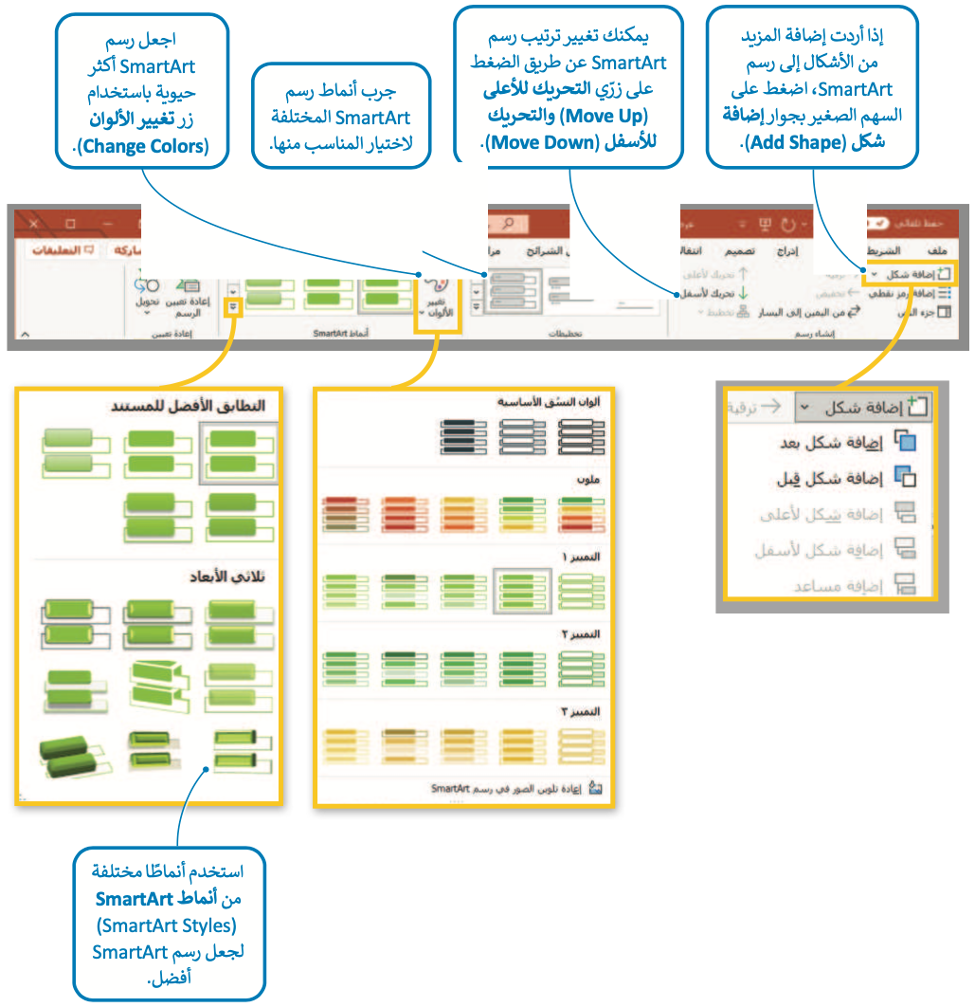
لاحظ أن
تذكَّر أنك تستخدِم SmartArt عادةً لإظهار شيء ما؛ لذا حافظ على البساطة والوضوح؛ لأن استخدام الكثير من الألوان والأنماط قد يكون مربكًا في بعض الأحيان.
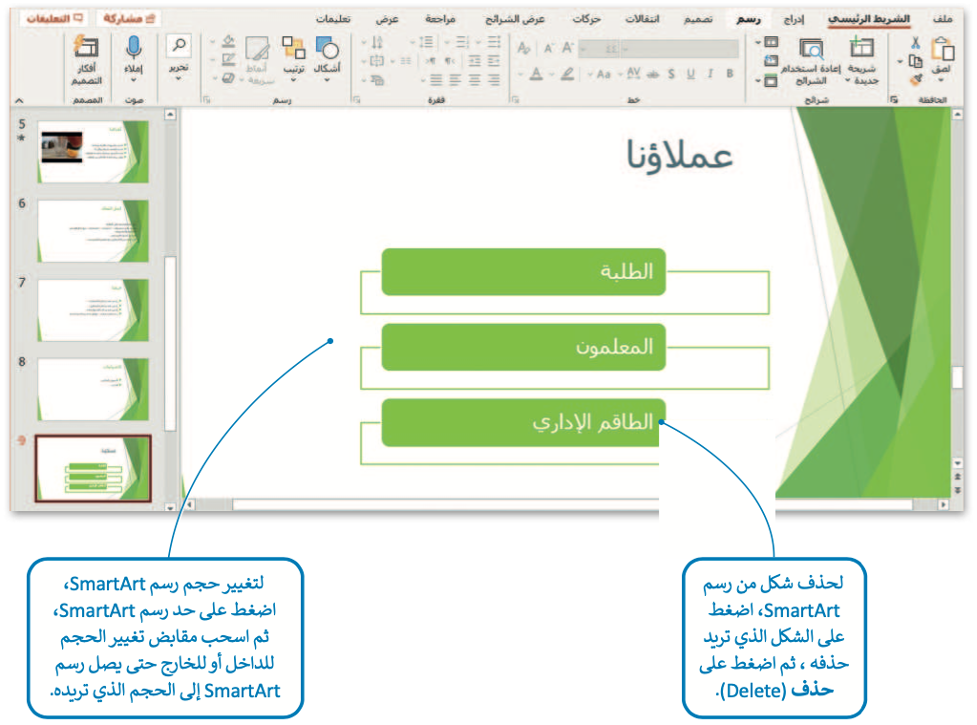
معلومة
يمكِنك العثور على الكثير من الخيارات المضمَّنة في علامات التبويب والمجموعات بضغط زر الفأرة الأيمن على أحد العناصر.
بإمكانك مراجعة محتوى موضوع “المخططات البيانية ونصائح لعرض متميز” من بدايته وحتى نهاية هذا القسم، من خلال الرابط التالي:
المخطَّطات البيانية
يمكِنك استخدام المُخطَّطات البيانية بالإضافة إلى رسم SmartArt.
تذكَّر أن المُخطَّط البياني هو تمثيل رسومي لمجموعة من الأرقام، فمثلًا يمكِنك تحويل بيانات جدول رقمي إلى مخطَّط بياني مصور؛ مما يُسهِّل عملية قراءتها.
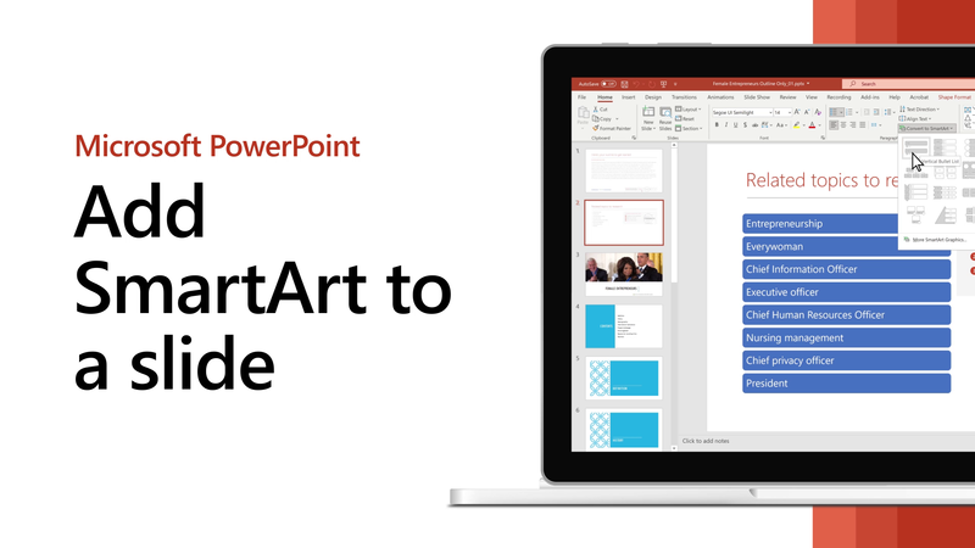
لإضافة مخطَّط بياني:
- من علامة التبويب إدراج (Insert) ومن مجموعة رسومات توضيحية (Illustrations)، اضغط على مخطَّط (Chart).
- من نافذة إدراج مخطَّط (Insert Chart) اختر مخطَّط مناسب، مثل: خطي (Line).
- ثم اضغط على موافق (OK).
- سيتم فتح ورقة عمل Excel بجدول محدَّد سابقًا.
- غيّرها وفقًا للمعلومات التي تريد تضمينها.
- عند إغلاق نافذة جدول البيانات سيبقى المُخطَّط البياني ظاهرًا على الشريحة.
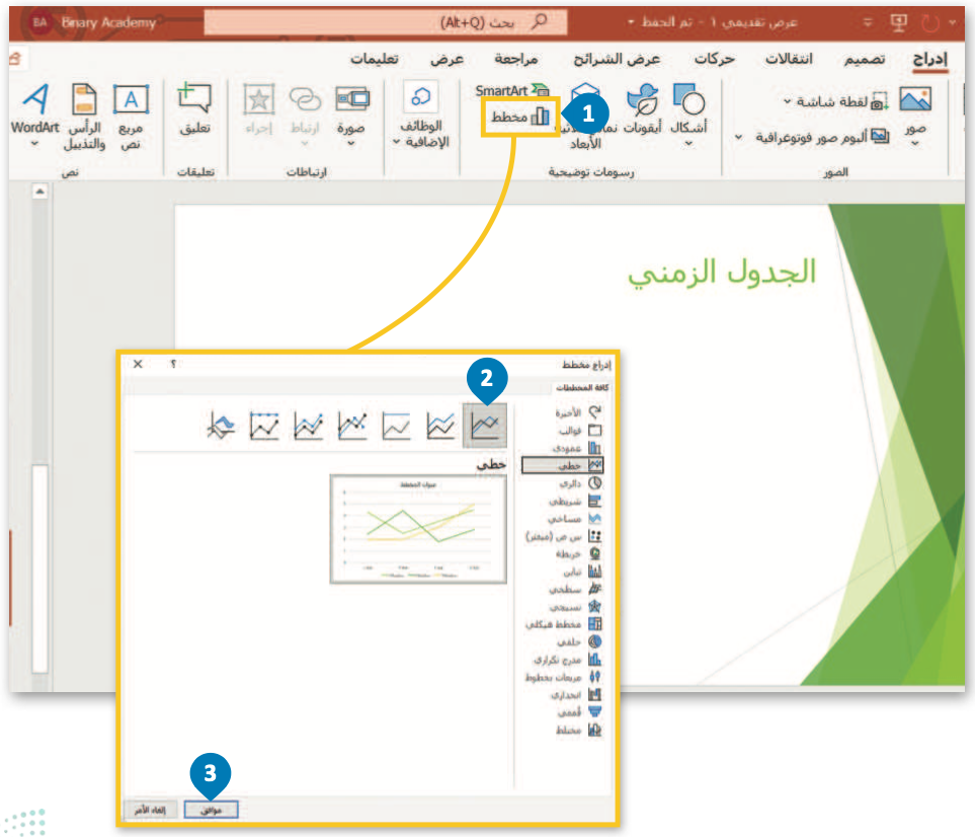
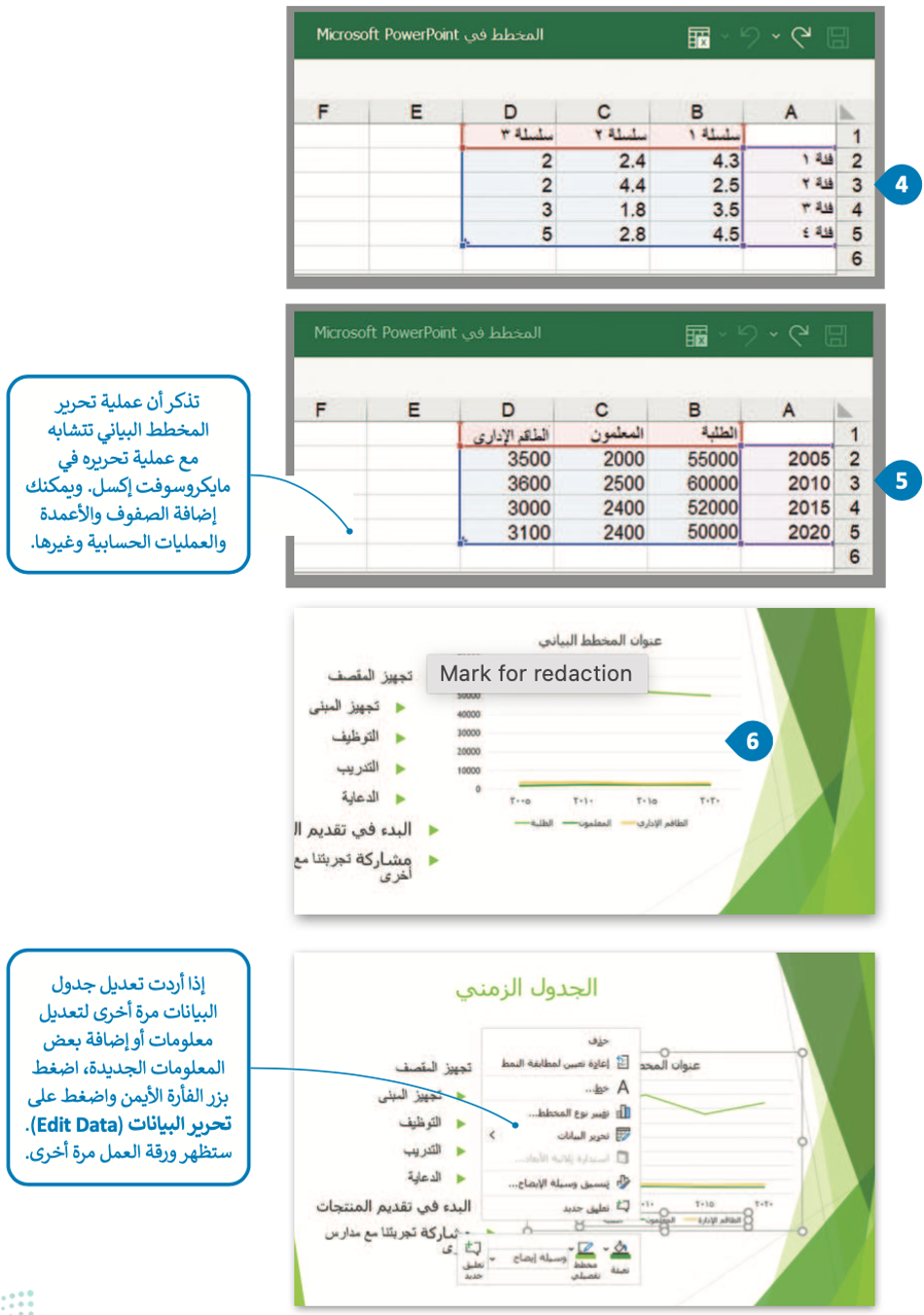
إذا ضغطت ضغطًا مزدوجًا على عنصر داخل المُخطَّط البياني ستظهر نافذة التنسيق الخاصة بالعنصر المُحدَّدة. لتشاهد مثالًا على ذلك.
لتغيير مقياس الأرقام قي المحور الرأسي (Y):
- اضغط ضغطًا مزدوجًا على المحور الرأسي.
- لفتح الجزء الخاص بتنسيق المحور (Format Axis).
- من خيارات المحور، وفي مربع نص الحد الأدنى (Minimum) اكتب 100.
- في مربع نص الحد الأقصى (Maximum) اكتب 65000.
- في خيارات الوحدة الكبرى (Major Unit) اكتب 5000.
- اضغط على زر إغلاق (Close).
- سيتغيَّر مقياس المحور الرأسي وفقًا لذلك.
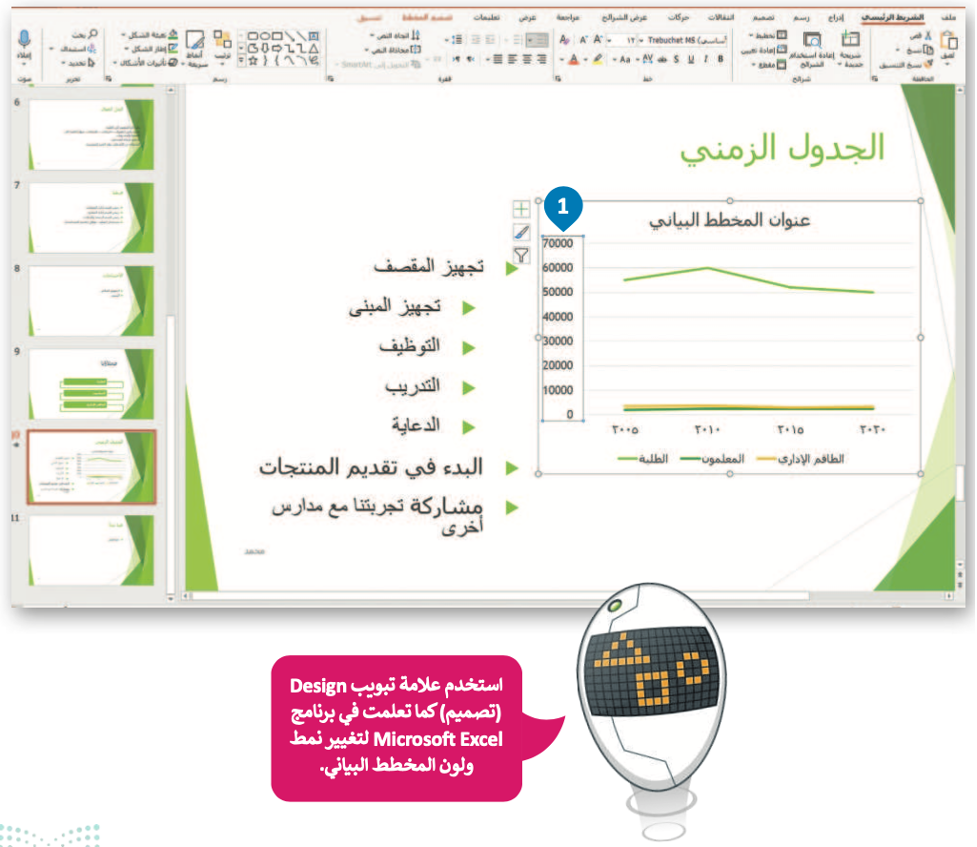

بإمكانك مراجعة محتوى موضوع “المخططات البيانية ونصائح لعرض متميز” بدايةً من عنوان “المخططات البيانية” وحتى نهاية هذا القسم، من خلال الرابط التالي:
نصائح لإنشاء عرض تقديمي متميز
لقد تعلَّمت ما يلزم لإنشاء عرض تقديمي جيد!
إدراج الصور والفيديو واستخدام الانتقالات وغيرها، ولكن لا تزال هناك العديد من الأمور التي يمكِنها تحسين العرض التقديمي وجعله مثاليًا.
تذكَّر أهمية معرفة كيفية استخدام المعلومات ومدى أهمية عرضها بشكل مناسب.
إليك هنا بعض التلميحات والنصائح لتعزيز جودة العرض تقديمي:
- حدِّد وقت العرض
إذا أردت تقديم معيَّن في عرض تقديمي، عليك أن تحرص على تحديد مدة العرض التقديمي، فالعرض الطويل يُشعِر الجمهور بالملل، أما العرض القصير فقد يعطي انطباعًا لدى الجمهور بنقص المعرفة أو عدم الدراية الكافية بالموضوع. من الجيد أن تكون مدة العرض التقديمي بين 15 – 20 دقيقة.
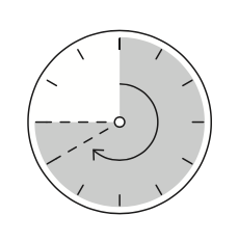
- حدِّد هدفك بقوة
ادرس موضوعك جيدًا وحدِّد 5 – 6 مفاهيم رئيسة تريد إيصالها لجمهورك قبل أن تبدأ في إنشاء العرض التقديمي.

- اعرف جمهورك
ضع في اعتبارك الجمهور وخلفياتهم، فهذا سيساعدك على تحديد المحتوى وطريقة التوصيل. يجب أن يكون هدفك هو إثارة إعجاب جمهورك بعمق معرفتك بالموضوع بدلًا من إبهارهم بعرض معلومات ليس لها صلة.
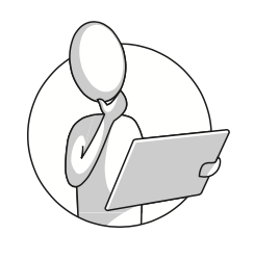
- حافظ على العرض التقديمي بصورة حيوية وممتعة
كن إيجابيًا ومتحمسًا أثناء تقديم عرضك قدر الإمكان، فالجمهور يتذكَّر المُقدِّم المتحمس أكثر من غيره بغض النظر عن جودة العرض.
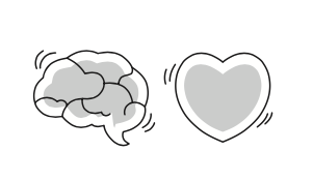
- تحقَّق من مكان العرض
إن تقديم العرض في الفصل الدراسي يعني جمهورًا أقل، ولكنه يعني أيضًا تفاعلًا أفضل. أما القاعة الكبيرة فتعني وجود جمهور أكثر، ولذلك فقد تحتاج إلى وجود معدات إضافية كالميكروفون ومكبرات الصوت لكي يتمكَّن الجميع من سماعك.
تحقَّق من المعدات قبل البدء بالعرض، واستعن بزملائك للتحقُّق من تمكُّن الأشخاص في الجزء السفلي للقاعة من سماعك. حدَّد مكان جهاز العرض ومكان وقوفك بحيث يكون الجميع قادرًا على رؤيتك وسماعك.
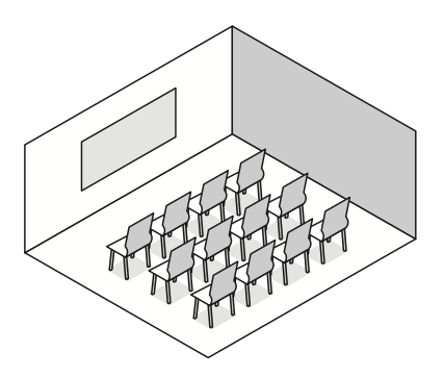
- تحضير العرض التقديمي
ادرس موضوعك جيدًا وابحث عن المعلومات في المصادر المختلفة كالكتب والإنترنت، وتحقَّق من المعلومات التي تعثر عليها، ولا تعتمد مصدرًا واحدًا للمعلومات.
نظِّم موضوعك في 3 أو 4 نقاط فرعية، وتجنَّب المبالغة في تحليل الموضوع واستخدام الكثير من النصوص، ولا تجعل شرائح العرض تزدحم بالنصوص والصور، حيث يمكِن أن يقتصر محتوى الشريحة على بضعة أسطر وصورة أو صورتين.
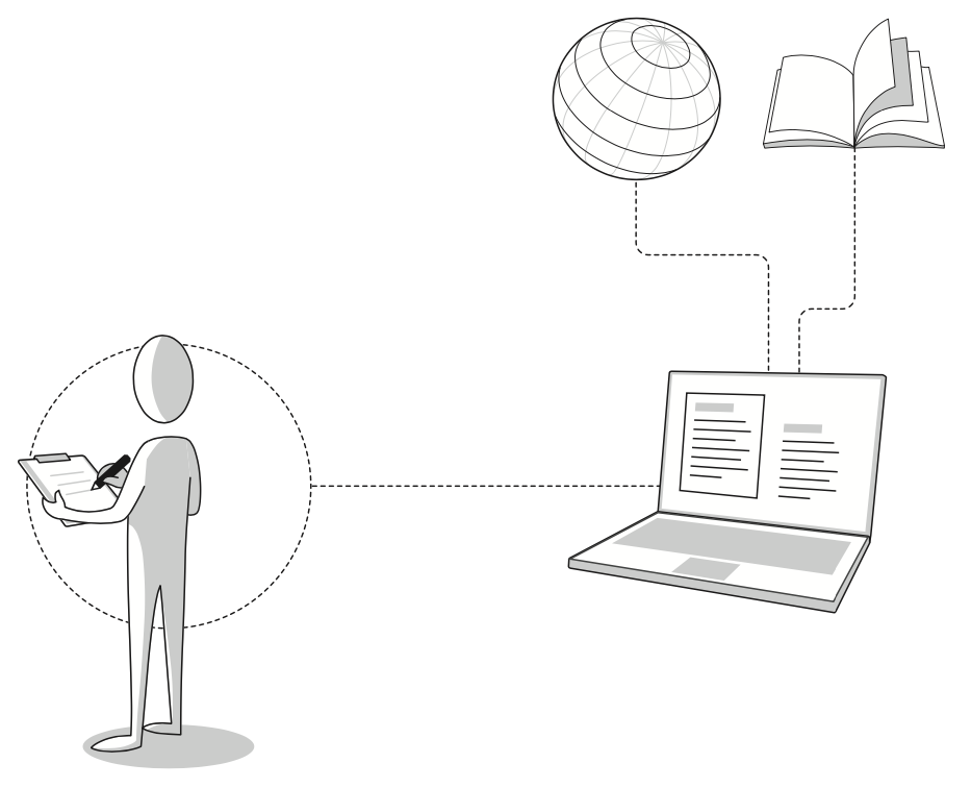
حاول تلخيص نقاطك الرئيسة في جملة واحدة في نهاية العرض التقديمي. واعرض المعلومات المفيدة فقط، وتأكَّد من أن جمهورك سيفهم المحتوى الرئيس لموضوعك. وأخيرًا تأكَّد من أن عرضك التقديمي ينتهي بطريقة إيجابية.
- استخدام ألوانًا مناسبة
تجنَّب استخدام الألوان الفاقعة في عرضك التقديمي، على سبيل المثال: يعتبر اللون الأزرق الفاتح أكثر سهولة للقراءة من اللون الأصفر الفاقع. استخدِم درجات اللون الواحد بدلًا من عدة ألوان.
إذا استخدَمت اللون الأخضر للنصوص مثلًا، فاستخدِم درجات ذلك اللون. يمكِنك تخيُّل مدى عدم ملائمة استخدام الألوان الأحمر والأزرق والأخضر والبنفسجي معًا في شريحة واحدة.
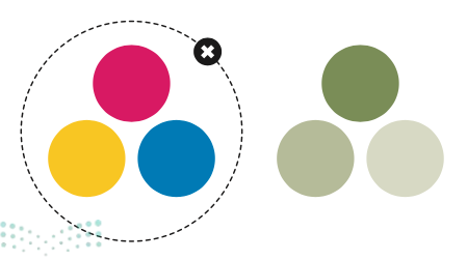
- استخدام التأثيرات الانتقالية والحركية
تسهِم التأثيرات الانتقالية والحركية في الحفاظ على تركيز جمهورك على الشاشة، لذلك من الجيد رؤية الموضوعات تظهر واحدًا بعد الآخر وليس كلها معًا، ولكن دون المبالغة في استخدام هذه التأثيرات؛ لأن كثرتها ستؤدي إلى تشتُّت الجمهور وربما إثارة اهتمامه بها أكثر من محتوى العرض التقديمي ذاته.
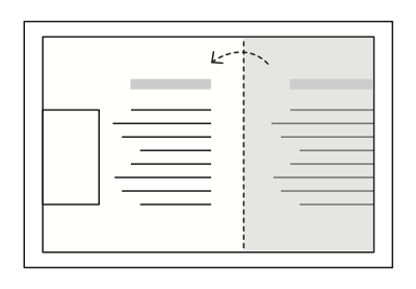
- التدرُّب على إلقاء العرض التقديمي
عليك أن تتدرَّب على العرض التقديمي بصورة جيدة بعد الانتهاء من إعداده. حاول تقديم موضوعك سواء بالاستعانة بالملاحظات أو دونها، وبهذه الطريقة إذا فقدت نقطة ما أثناء العرض التقديمي يمكِنك العثور عليها بسهولة مرة أخرى. تدرَّب على التحدُّث بصوت واضح ومرتفع وبنبرات متنوعة.
تدرَّب على العرض التقديمي أمام أصدقائك، فهكذا تعزِّز ثقتك بنفسك. واطلب آرائهم حول طريقة تقديمك وأدائك ولا تخشَ النقد فهو يساعدك على التحسُّن.
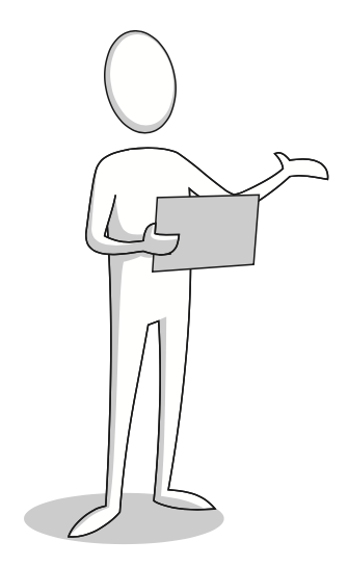
بإمكانك مراجعة محتوى موضوع “المخططات البيانية ونصائح لعرض متميز” بدايةً من عنوان “نصائح لإنشاء عرض تقديمي متميز” وحتى نهاية الموضوع، من خلال الرابط التالي:
اختبر تحصيلك لمحتوى الموضوع من خلال الرابط التالي:
الواجب الإلكتروني
إلى هنا يكون قد انتهى موضوع “المخططات البيانية ونصائح لعرض متميز“، لا تنسوا مراجعة نواتج التعلُّم أعلى المقال، وانتظرونا في الموضوع القادم!